Aggiungere l'autenticazione di Microsoft Entra ID usando i servizi Connessione ed in Visual Studio
È possibile aggiungere il supporto per Microsoft Entra ID a un'app Web ASP.NET usando il servizio connesso di Microsoft Identity Platform.
Usando Microsoft Entra ID, è possibile supportare l'autenticazione utente per ASP.NET applicazioni Web Model-View-Controller (MVC) o l'autenticazione di Active Directory nei servizi API Web. Con l'autenticazione Microsoft Entra, gli utenti possono usare i propri account da Microsoft Entra ID per connettersi alle applicazioni Web. I vantaggi dell'autenticazione di Microsoft Entra con l'API Web includono una sicurezza dei dati avanzata quando si espone un'API da un'applicazione Web. Con Microsoft Entra ID, non è necessario gestire un sistema di autenticazione separato con il proprio account e la gestione degli utenti.
Questo articolo e gli articoli correlati forniscono i dettagli dell'uso del servizio connesso di Visual Studio per Active Directory.
Prerequisiti
- Un account Azure. Se non si ha un account Azure, attivare i vantaggi di Azure per i sottoscrittori di Visual Studio o iscriversi per ottenere una versione di valutazione gratuita.
- Visual Studio 2015 o versione successiva. Scaricare Visual Studio ora.
Connessione a Microsoft Identity Platform
In Visual Studio creare o aprire un progetto ASP.NET MVC o un progetto API Web ASP.NET.
Selezionare il comando Progetto, Servizi Connessione ed, Aggiungi menu o fare clic con il pulsante destro del mouse sul nodo Servizi Connessione presenti nel progetto in Esplora soluzioni e scegliere Aggiungi, Microsoft Identity Platform.
Se manca lo strumento MSIdentity .NET, la schermata richiede di installarla.
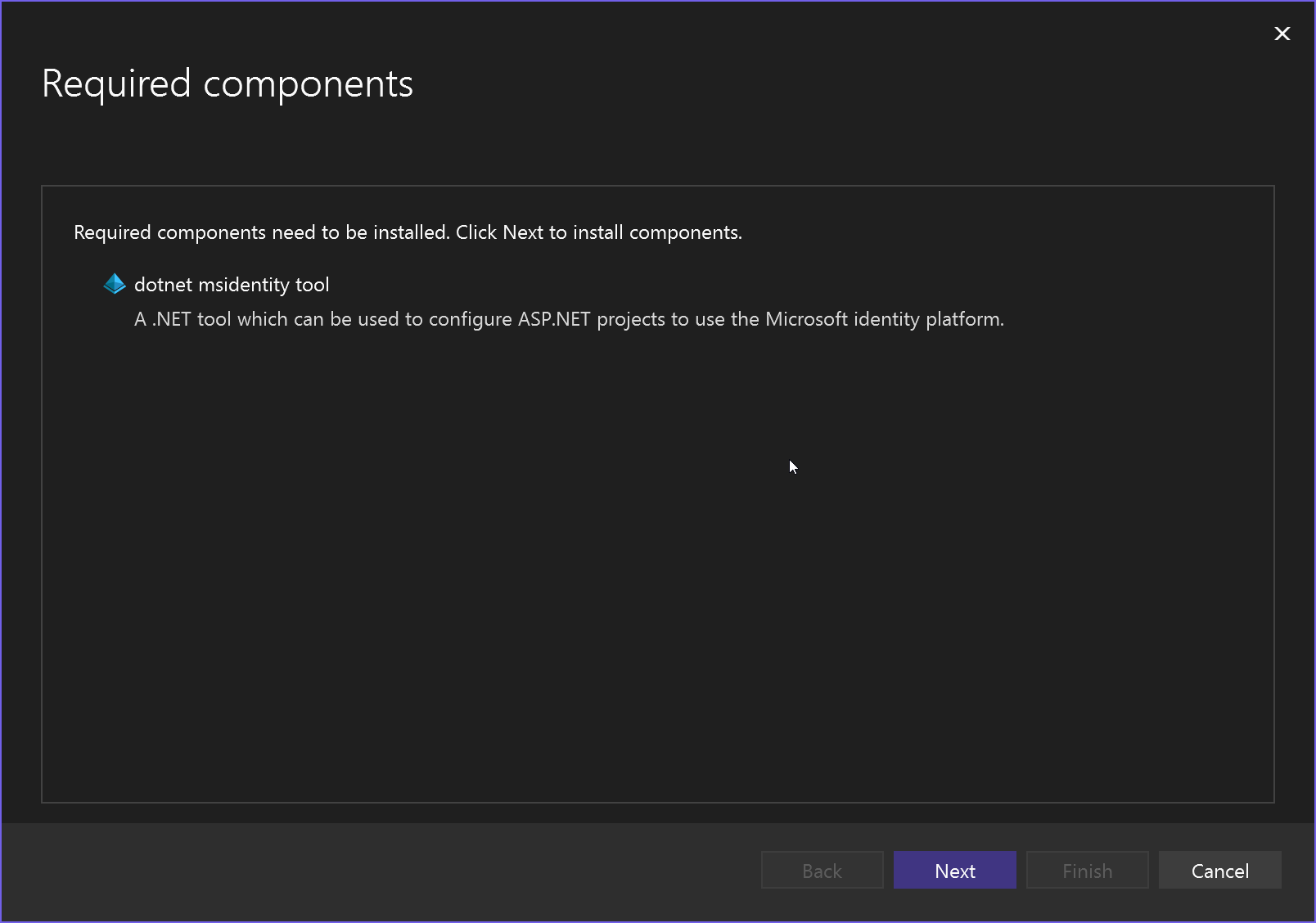
Viene visualizzata la schermata Configura Microsoft Identity Platform . Se non è stato eseguito l'accesso ad Azure, viene chiesto di eseguire l'accesso. Dopo aver eseguito l'accesso, viene visualizzato un elenco delle applicazioni.
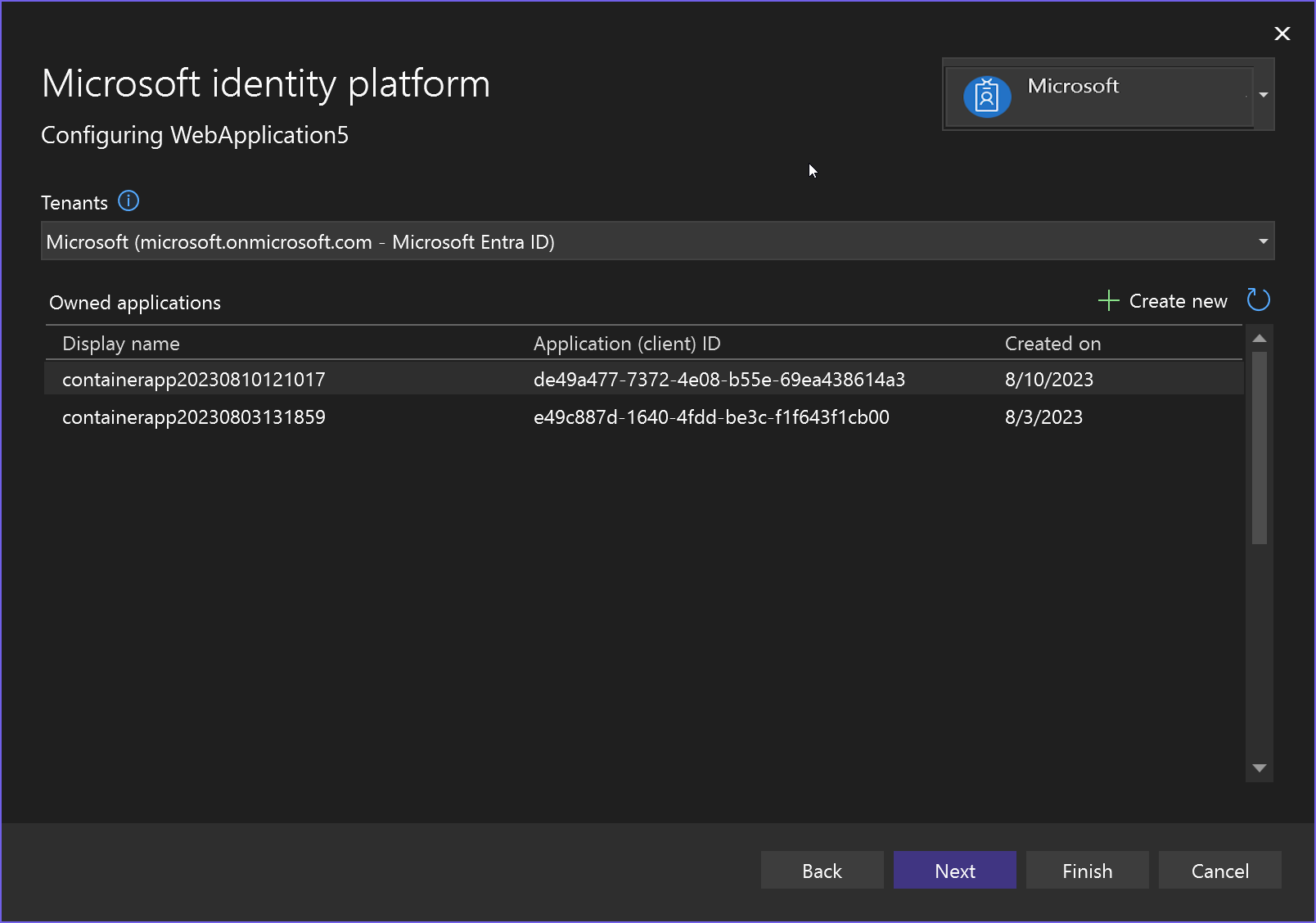
Se non si ha un'applicazione, scegliere Crea nuovo e immettere il nome dell'applicazione. Per Microsoft Entra ID scegliere Microsoft come tenant.
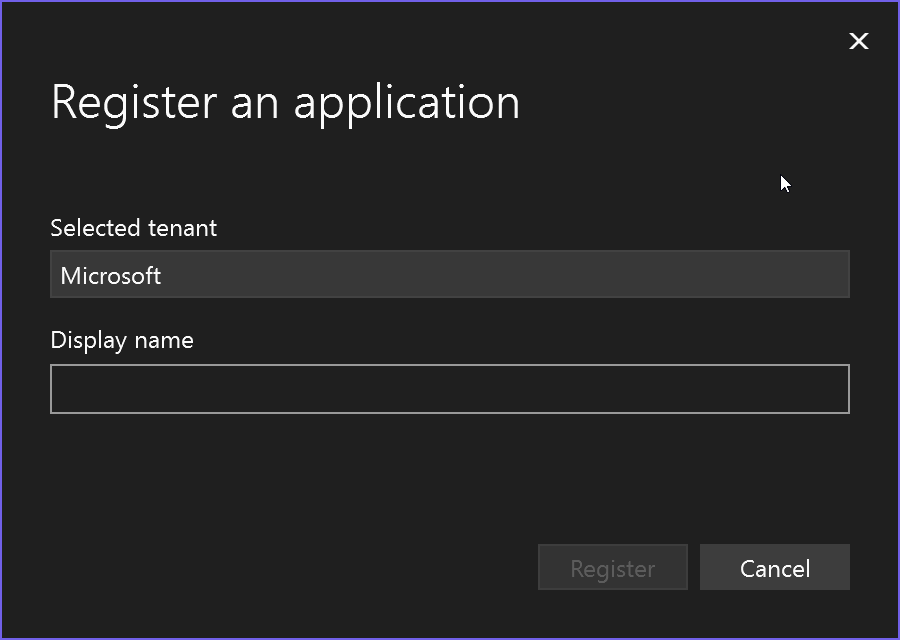
L'applicazione immessa ora viene visualizzata nell'elenco. Selezionarlo e scegliere Avanti.
Nella schermata successiva è possibile scegliere di abilitare Microsoft.Graph o consentire l'accesso a un altro progetto API. È possibile configurare questa operazione in un secondo momento se non si dispone ancora delle informazioni.
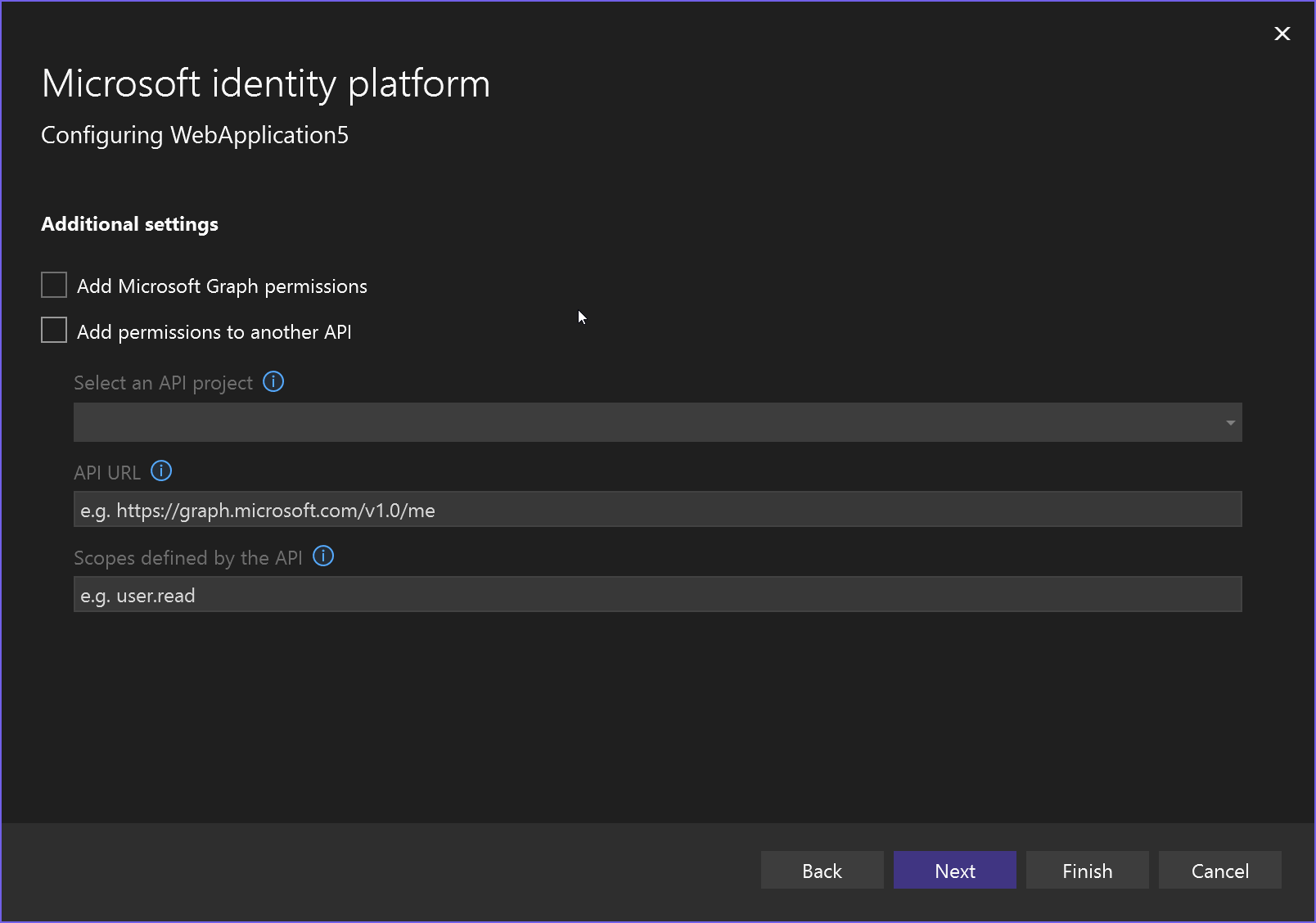
Scegliere Avanti. Viene visualizzata la schermata Riepilogo delle modifiche che mostra le modifiche apportate al progetto.
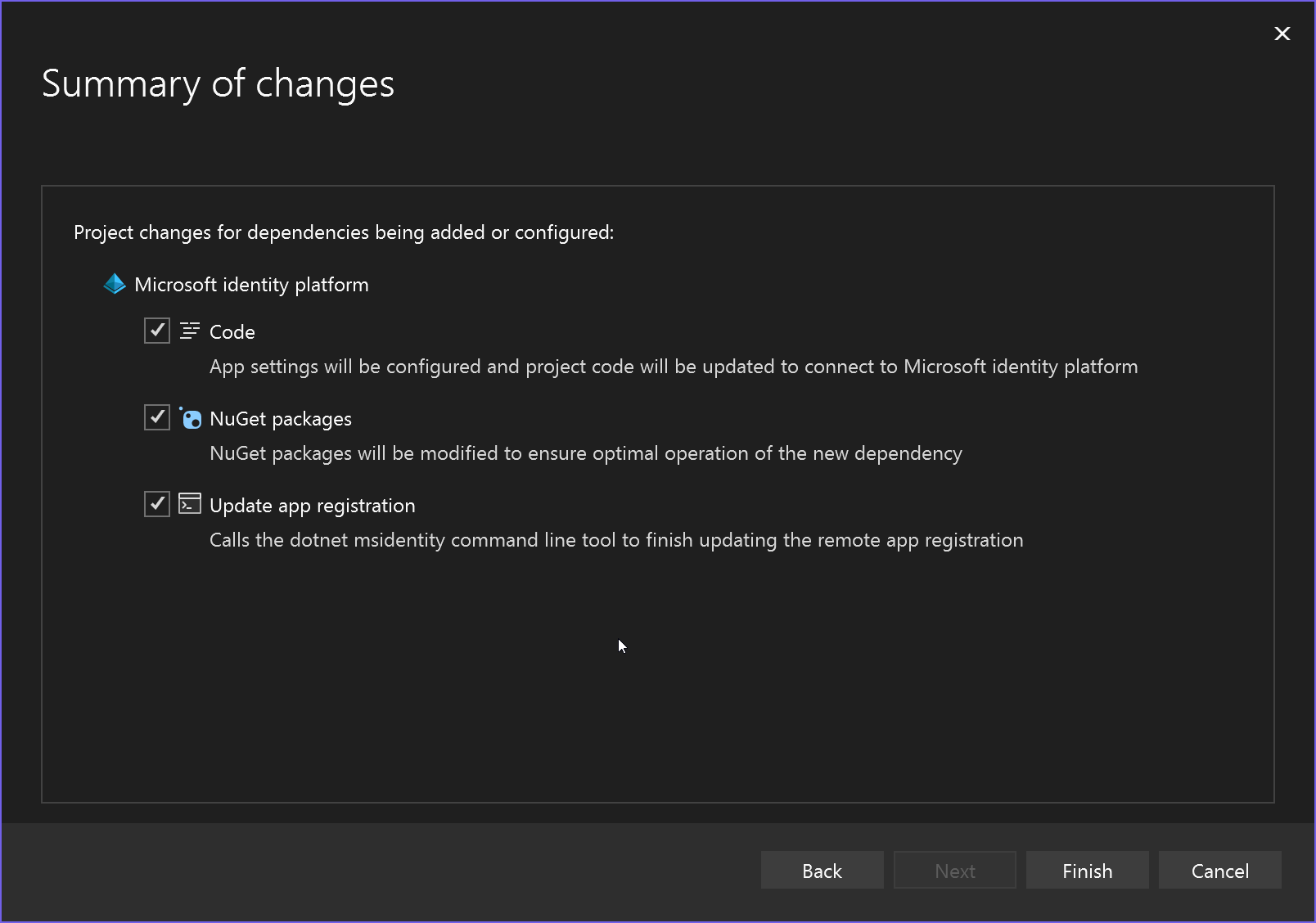
La schermata Processo di configurazione delle dipendenze mostra le modifiche specifiche apportate al progetto.
La nuova dipendenza del servizio viene ora visualizzata nella schermata Servizi Connessione ed.

Per modificarlo, ad esempio per aggiungere il supporto per un'API come Microsoft.Graph, fare clic sui tre puntini e quindi scegliere Modifica dipendenza. È possibile ripetere i passaggi e scegliere le API a cui si vuole concedere l'accesso.
È anche possibile visualizzare il dominio di Active Directory nel portale di Azure.
In Visual Studio creare o aprire un progetto ASP.NET MVC o un progetto API Web ASP.NET.
Selezionare il comando di menu Progetto, Gestisci servizi Connessione oppure fare clic con il pulsante destro del mouse sul nodo Servizi Connessione presenti nel progetto in Esplora soluzioni e scegliere Gestisci servizi Connessione ed, quindi fare clic sul collegamento Aggiungi una dipendenza del servizio e scegliere Microsoft Identity piattaforma.
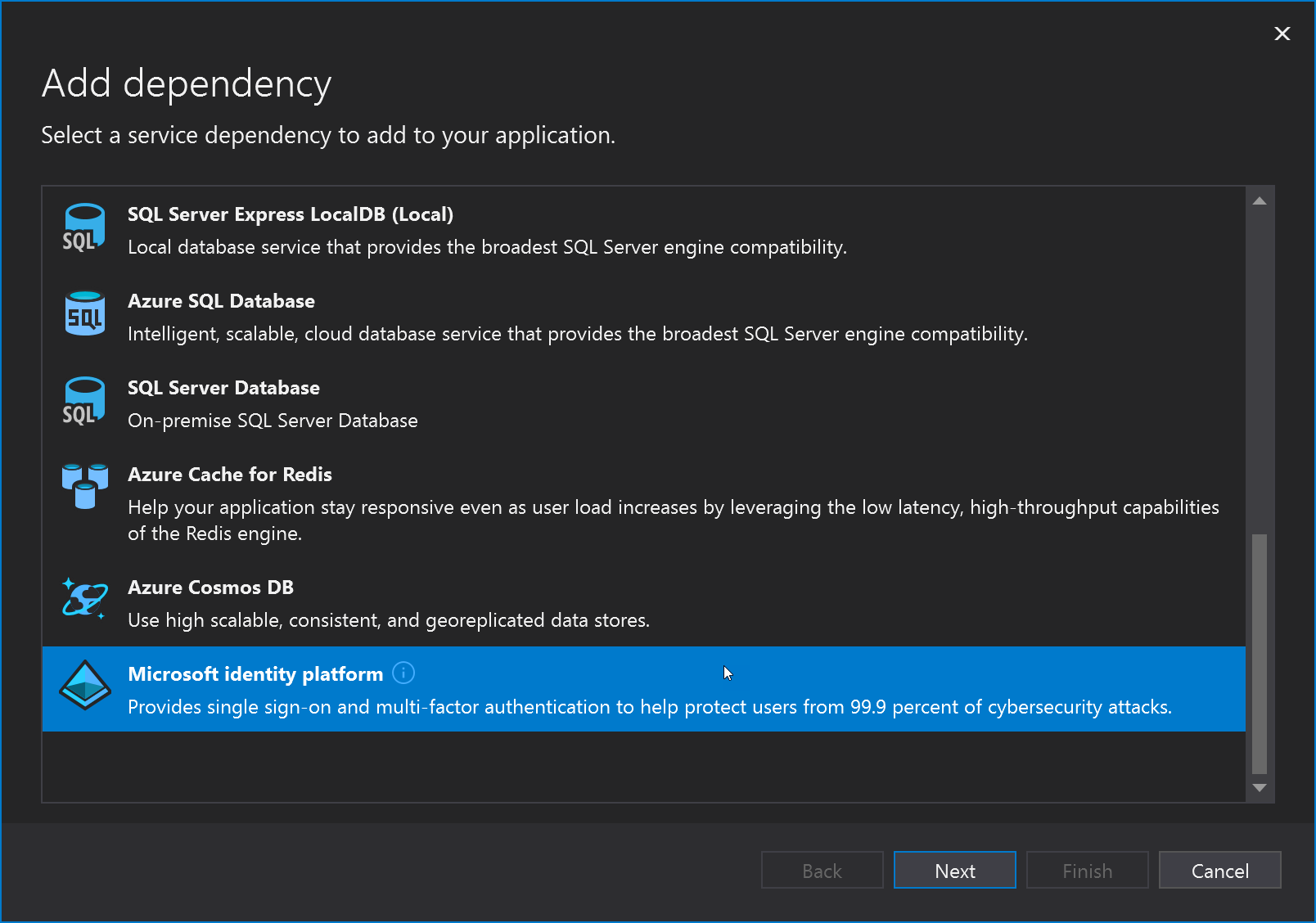
Se manca lo strumento MSIdentity .NET, la schermata richiede di installarla.
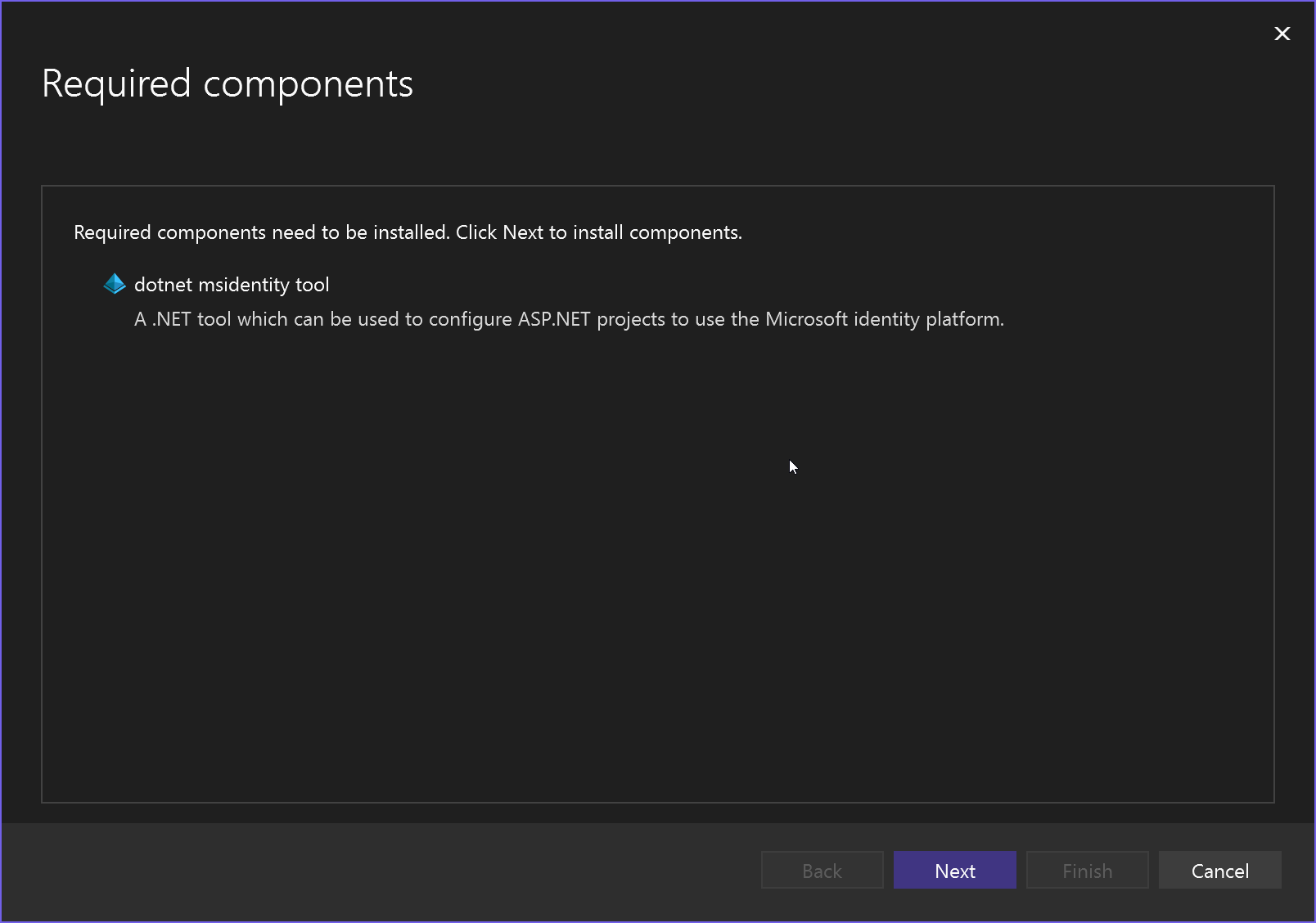
Se è stato necessario installare lo strumento, potrebbe essere necessario riavviare di nuovo il processo dal passaggio 1.
Viene visualizzata la schermata Configura Microsoft Identity Platform . Se non è stato eseguito l'accesso ad Azure, viene chiesto di eseguire l'accesso. Dopo aver eseguito l'accesso, viene visualizzato un elenco delle applicazioni.
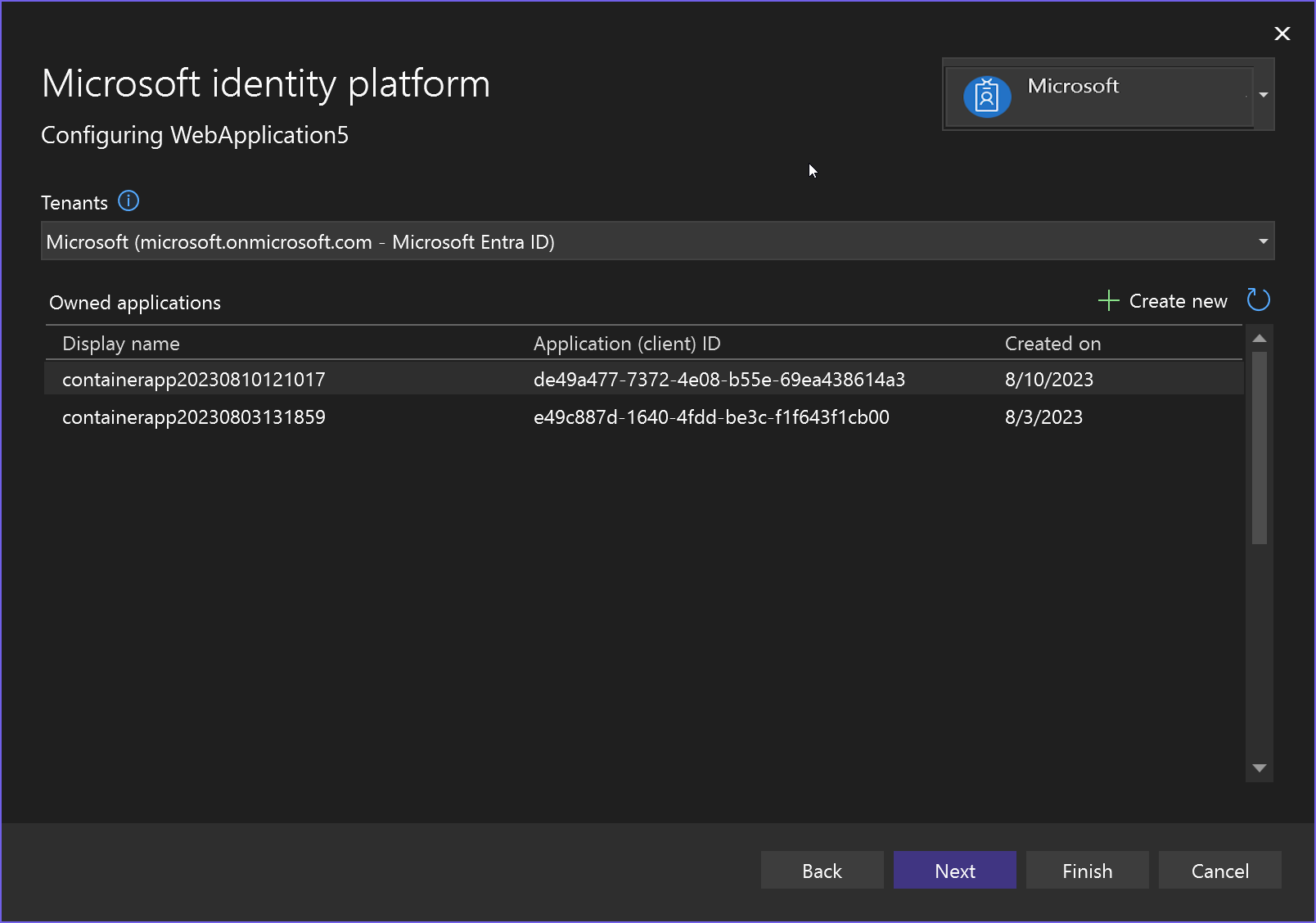
Se non si ha un'applicazione, scegliere Crea nuovo e immettere il nome dell'applicazione. Per Microsoft Entra ID scegliere Microsoft come tenant.
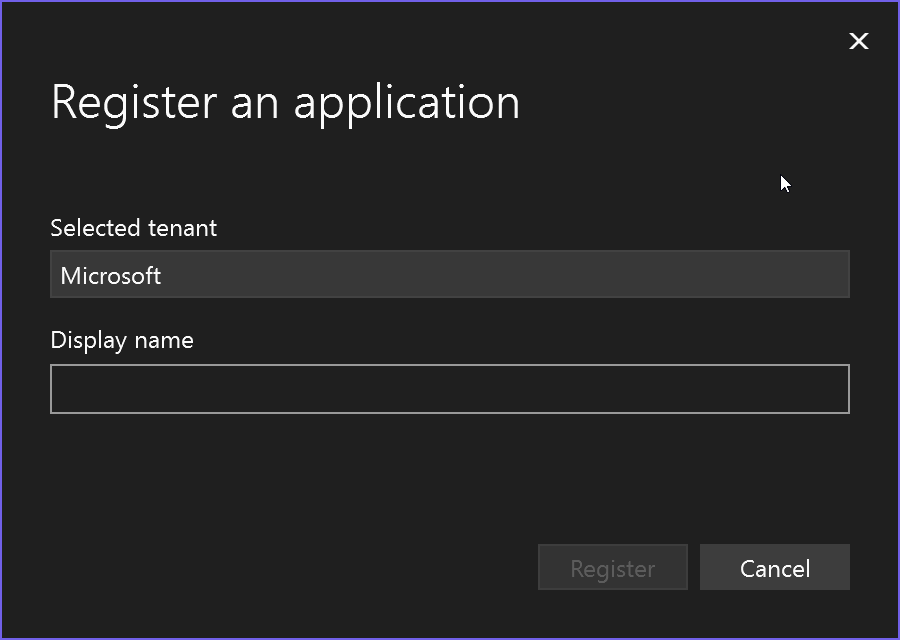
L'applicazione immessa ora viene visualizzata nell'elenco. Selezionarlo e scegliere Avanti.
Nella schermata successiva è possibile scegliere di abilitare Microsoft.Graph o consentire l'accesso a un altro progetto API. È possibile configurare questa operazione in un secondo momento se non si dispone ancora delle informazioni.
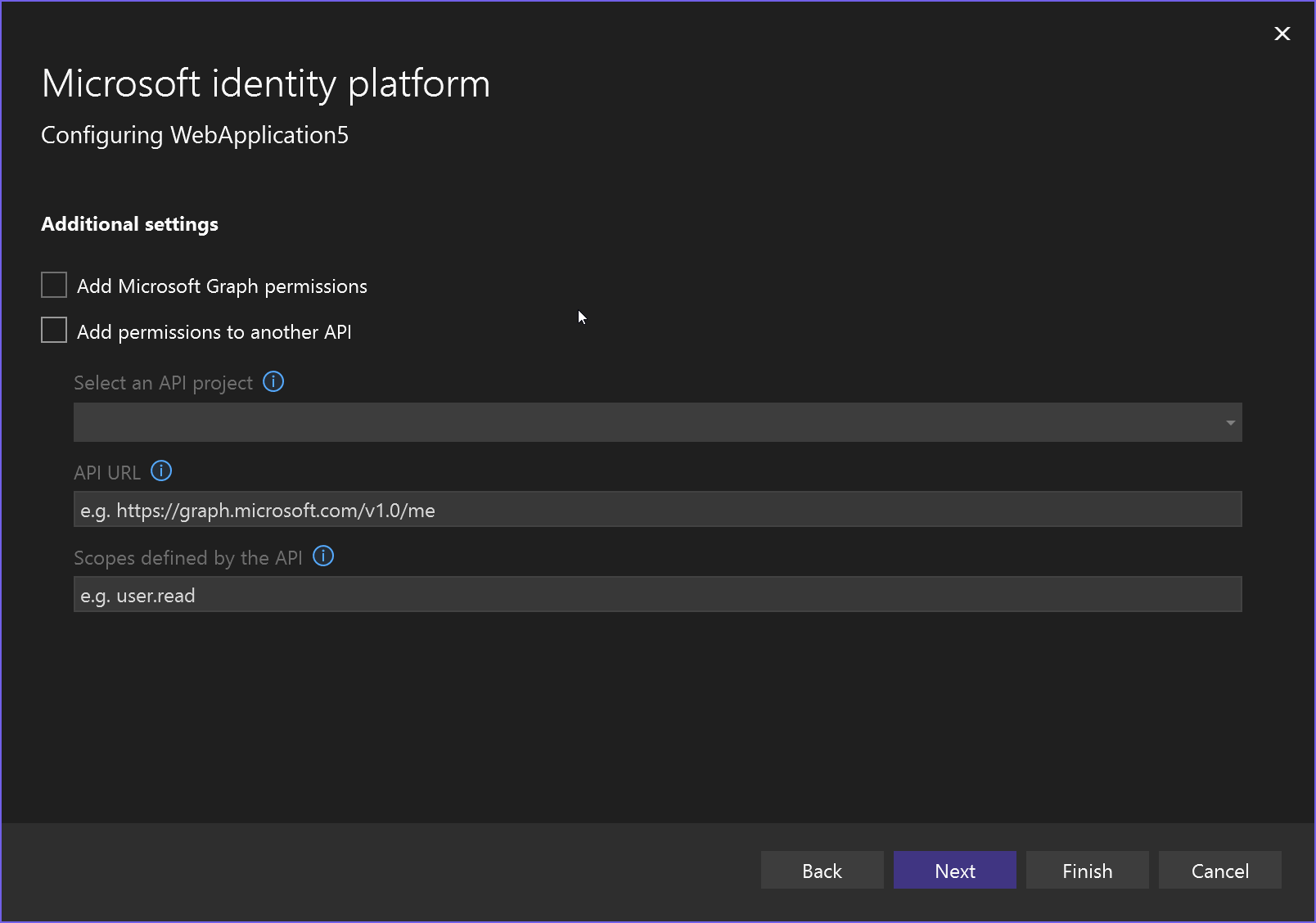
Scegliere Avanti. Viene visualizzata la schermata Riepilogo delle modifiche che mostra le modifiche apportate al progetto.
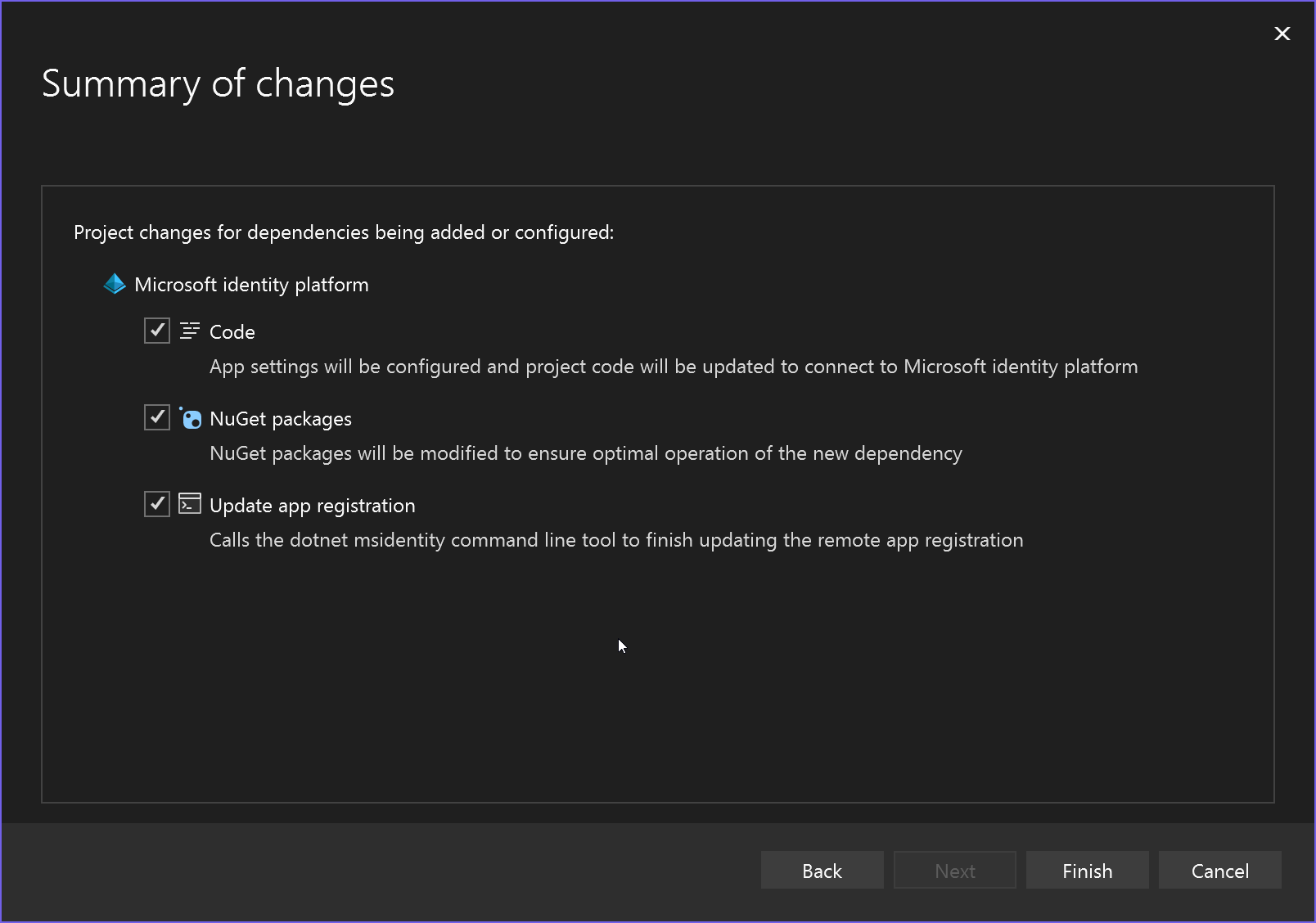
La schermata Processo di configurazione delle dipendenze mostra le modifiche specifiche apportate al progetto.
La nuova dipendenza del servizio viene ora visualizzata nella schermata Servizi Connessione ed.

Per modificarlo, ad esempio per aggiungere il supporto per un'API come Microsoft.Graph, fare clic sui tre puntini e quindi scegliere Modifica dipendenza. È possibile ripetere i passaggi e scegliere le API a cui si vuole concedere l'accesso.
È anche possibile visualizzare il dominio di Active Directory nel portale di Azure.
Contenuto correlato
Commenti e suggerimenti
Presto disponibile: Nel corso del 2024 verranno gradualmente disattivati i problemi di GitHub come meccanismo di feedback per il contenuto e ciò verrà sostituito con un nuovo sistema di feedback. Per altre informazioni, vedere https://aka.ms/ContentUserFeedback.
Invia e visualizza il feedback per